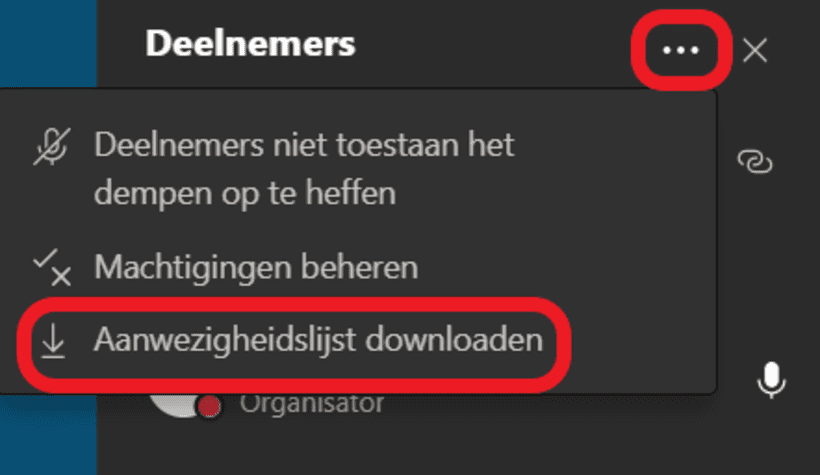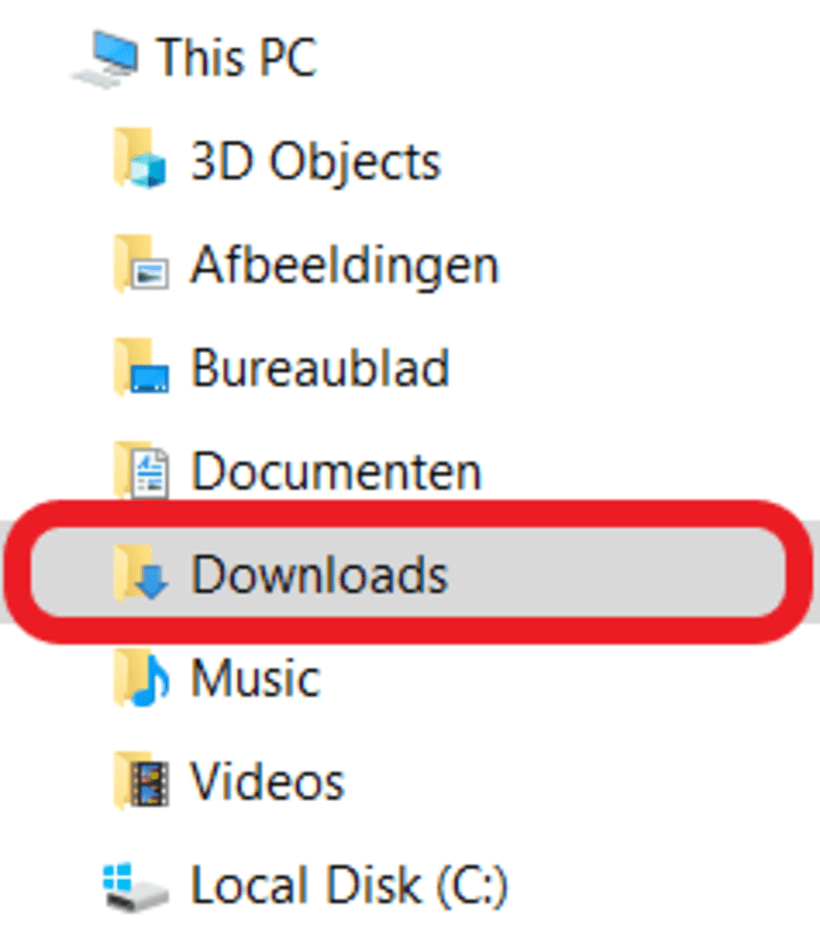Hoe krijg je een lijst van alle aanwezigen in een Teamsvergadering?
Bij sommige vergaderingen - vb. een verplichte online-opleiding - is het nodig om een aanwezigheidslijst bij te houden. Je kan dit manueel in orde brengen, of je kan gebruik maken van de functionaliteit in Teams, waardoor je een Excellijst krijgt met het tijdstip van komen én gaan van elke deelnemer, heel handig dus.
Je moet er enkel aan denken deze lijst te maken tijdens de vergadering, want het is (nog) niet mogelijk om ze achteraf op te roepen.
- Stap 1
Klik tijdens de Teamsvergadering in het menu op de twee mannetjes om de deelnemerslijst te openen.
- Stap 2
Klik bovenaan de deelnemerslijst op de drie horizontale puntjes en kies Aanwezigheidslijst downloaden.
- Stap 3
Je vindt de gedownloade deelnemerslijst terug in de map Downloads op je pc.
Dubbelklik op het Excel/CSV-bestand MeetingAttendanceList om het te openen. - Stap 4
De deelnemerslijst opent in Excel en bevat de naam van elke deelnemer met zijn/haar deelname- en vertrektijd.
Opgelet: je kan de deelnemerslijst enkel downloaden als je zelf de vergadering hebt georganiseerd!